2022-9-28 王智偉 測試部技術長
摘要
雖然Office 365提供了很多卓越的服務,但是這其中並未包含內建的資訊備份方案。如果您想避免因為網路突然中斷、人為意外刪除、病毒惡意攻擊等因素導致重要資訊丟失,可以對Office 365資訊進行備份。本文將教大家有效備份Office 365 資訊的方法,如果您也正在使用該服務,建議仔細閱讀以下內容。
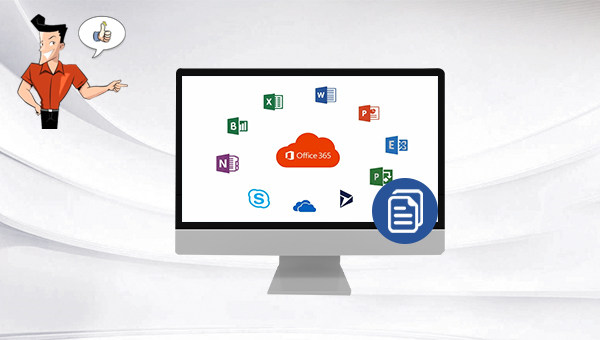
Office 365是Microsoft的“雲”解決方案,由Microsoft維護。Office 365於2011年6月面向公眾開放,提供了Office(Word、Excel、PowerPoint、OneNote、Outlook、Publisher和Access)等服務,以及其他的一些商業服務,比如:One Drive for business、Exchange Online、Skype for Business、SharePoint Online、Yammer、Microsoft等。
借助該服務,用戶可以在線訪問並使用所有的服務和內容,而無需局限於本機操作。因此,也就不存在對本機伺服器的維護、漏洞的修復或內容的更新等一系列複雜的問題了。
而Office 365與Office 2016相比較,兩者的差別主要在於以下幾點:
購買方式:Office 2016是一次性購買的產品,購買後可用於一台PC或Mac,可永久使用;而Office 365相當於一種訂閱服務,需要每年或每月支付訂閱費用,其中Office 365家庭版可以和最多四人共用訂閱。
更新服務:Office 2016購買後永久使用,但不可更新成更高版本,用戶如果想使用最新版本需要重新購買;Office 365可享受免費功能更新和更新服務,並確保你能夠獲取最新版本的 Office 應用程式。
產品內容:Office 2016包括Word、Excel、PowerPoint等應用程式,而Office 365除了包括Office 2016的所有程式之外,還包含Outlook、PC端的Access 和 Publisher等功能。
使用平台:Office 2016針對單個作業系統而設計,只能在一台PC或Mac上使用,在平板電腦或行動電話上僅可獲取基本編輯功能;而Office 365 家庭版最多可以5人共同使用,每個人都能在自己的電腦(Mac和Windows PC都可以)上安裝程式,同時還能在平板電腦和智慧型行動電話上安裝並登入Office應用,獲取額外功能。
額外的雲碟服務:Office 2016不包括額外雲碟服務,Office 365則可以將檔案安全地儲存在雲碟中,並從任意位址進行訪問。每個Office 365訂閱用戶(Office 365家庭版最多支援5位)均可免費獲取1TB的OneDrive雲儲存空間。
售後技術支援:Office 2016可以在安裝時獲得初始技術支援,但不包括後續技術支援。Office 365用戶如果遇到技術問題或者需要獲取訂閱和帳單支援,可以在使用訂閱的過程中聯繫微軟公司,無需支付額外的費用。
了解完關於Office 365的知識點以及它和Office 2016的差別之後,接下來我們就來學習備份Office 365數據的方法吧。在此推薦您使用專業的資訊備份工具——Renee Becca軟體去操作,下面是詳細的軟體介紹及操作方法,一起去學習一下吧。
Renee Becca軟體是一款專門用於作業系統/硬碟資訊備份還原的工具,它能夠幫助您備份和還原電腦裡的重要檔案資訊,比如程式、作業系統配置、郵件、照片、影片、檔案、書籤等。它採用了領先的增量/差量備份技術,能夠為您能節省出更多的時間及磁碟空間,除了支援作業系統備份,還支援分割槽備份、硬碟備份、檔案備份、磁碟克隆,滿足您的不同需要。
專業檔案備份還原、克隆、系統遷移軟體 - Renee Becca

內建多種功能,如備份、還原、克隆、系統遷移至SSD等。
支援完美克隆磁碟/分割槽/磁碟到新硬碟。硬碟克隆完成後,可立即使用新硬碟開機使用。
在系統遷移、硬碟克隆時對SSD自動進行4K對齊。
支援硬碟、分割槽、資料夾的備份與還原。提供多種備份方案任君選擇。
可為不同的備份對象制定自動備份時間表及進階設定,選擇特定的備份方案,方便您管理及更新備份。
內建多種功能,如備份、還原、克隆、系統遷移至SSD等。
支援完美克隆磁碟/分割槽/磁碟到新硬碟。硬碟克隆完成後,可立即使用新硬碟開機使用。
在系統遷移、硬碟克隆時對SSD自動進行4K對齊
相容:Windows 10 / 8.1 / 8 / 7 / Vista / XP / 2008 / 2012(32bit/64bit) / Server 2008
借助Renee Becca軟體備份資訊非常的簡單,具體操作步驟如下:
步驟1:在電腦中下載安裝並執行Renee Becca軟體,在主界面[備份]欄裡選擇[檔案備份]選項。
![主界面[備份]欄裡選擇[檔案備份]選項](https://net.reneelab.com/wp-content/uploads/sites/7/2020/07/Becca-wenjianbeifen.png)
步驟2:接下來,在[源檔案(設備)]中打開需要備份的Office 365資訊所在的位址並選擇需要備份的內容,在[目的地]裡選擇要儲存備份資訊的硬碟分割槽。
![在[源檔案(設備)]中選擇需要備份的檔案,在[目的地]里選擇要儲存備份資訊的硬碟分割槽](https://net.reneelab.com/wp-content/uploads/sites/7/2021/12/becca-wenjianbeifen.png)
温馨提示 在使用Office 365時,如果已登入帳號,那麼一般情況下檔案會儲存在 OneDrive,您可以在檔案總管中打開 OneDrive,右鍵點選其中的檔案並選擇[內容],就可以檢視 OneDrive檔案具體的儲存位址。如果您已手動更改Office 365的檔案保存位址,在選擇需要備份的檔案時,就可以根據自己的實際情況打開檔案所在位址並選擇相應的檔案。
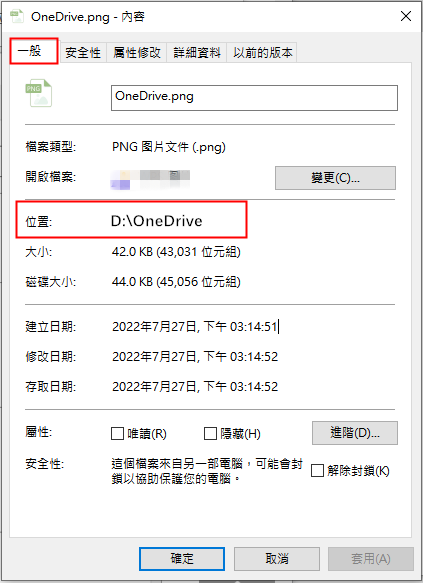
此外,在[任務計劃]中,您可以製定每日/每週/每月的自動備份計劃並點選[OK],以開啟自動備份功能。
![在[任務計劃]中以開啟自動備份功能](https://net.reneelab.com/wp-content/uploads/sites/7/2021/09/Becca-beifen-wenjianbeifen2.png)
在[備份方案]-[方案型别]中,可以根據個人需要選擇適合的備份方案模式,Renee Becca共有5種備份方案可供選擇,即版本鏈模式,單一版本模式,整體模式,增量模式和差異模式。

步驟3:最後,點選[立刻備份]按鈕即可按照您的設定,開始執行備份檔案的命令,您可以在工作列看到所有備份的任務進度。備份完成後,在有需要的時候,可以點選[還原]按鈕將檔案還原到指定硬碟中。
![點選[還原]按鈕將檔案還原到指定硬碟中](https://net.reneelab.com/wp-content/uploads/sites/7/2021/10/becca-renwu-huanyuan.png)
步驟4:之後,選擇檔案要還原的位址,點選[還原]按鈕即可。





